如何设置word2016文档中字体和字号
时间:
锦晖0由 分享
在Word 2016中,可以使用选项组中的“字体”和“字号”菜单来设置文字字体与字号,同时也可以进入“字体”对话框中,对文字字体与字号进行设置。以下是学习啦小编为您带来的关于设置word2016文档中字体和字号的方法,希望对您有所帮助。
设置word2016文档中字体和字号的方法
首先来看第一种,在字体设置中进行。可以在开始选项卡下打开,也可以通过快捷键Ctrl+D来打开字体设置对话框,我们选择自己常用的字体和字号,不要点确定,点击左下角的设为默认值,会提醒是用于此文档还是所有基于Normal模板的文档,这个根据自己情况选择,这里选择第二个,然后我们输入文字,不管中文还是英文都按照刚才我们设置好的字体出现。按Ctrl+N新建文档,再次输入文字依然是默认字体哦。
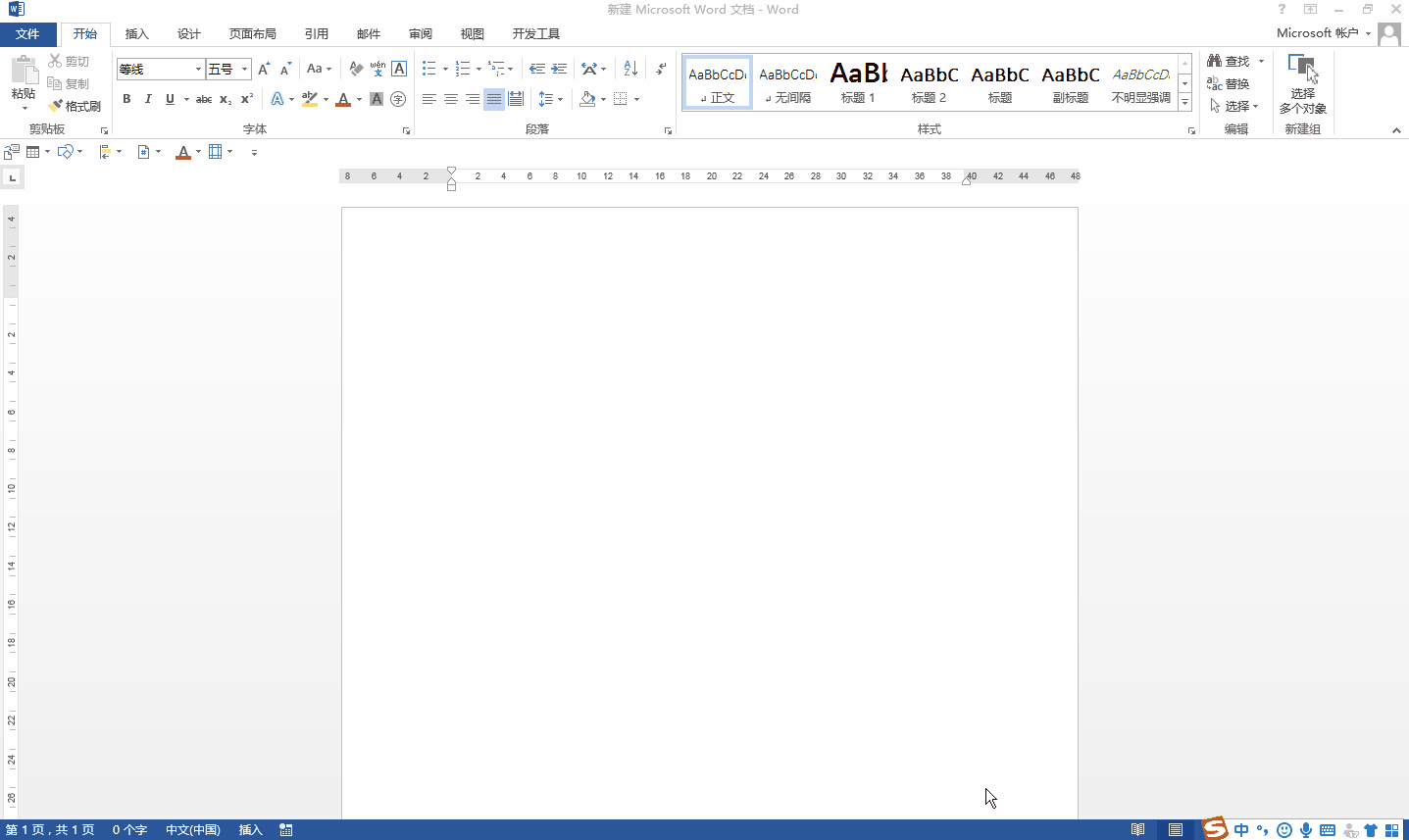
第二种方式是通过设计选项卡下的字体。由于第一种适合字体字号单一的形式,第二种适合需要默认的字体有多个样式的情况。打开字体选项卡,下面给定很多种样式,假如没有想要的,可以通过“自定义字体”来实现。我们这里将中文的标题和正文设置为楷体,将英文的标题和正文设置为times new roman,输入文字选择上面对应的版本(这里使用的是word 2013),需要注意的是而且这种设置默认是全篇文档,新建文档依然适用。另外,这里只有字体,没有字号的设置,字号还是需要在开始选项卡下的字体设置里面进行,或者可以通过选中文字按快捷键Ctrl+]或者Ctrl+[进行放大或者缩小。

如何设置word2016文档中字体和字号相关文章:
如何设置word2016文档中字体和字号
在Word 2016中,可以使用选项组中的字体和字号菜单来设置文字字体与字号,同时也可以进入字体对话框中,对文字字体与字号进行设置。以下是学习啦小编为您带来的关于设置word2016文档中字体和字号的
推荐度:





点击下载文档文档为doc格式
